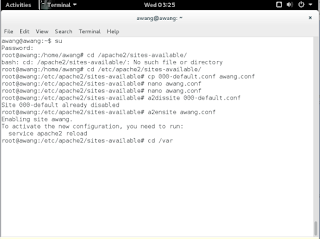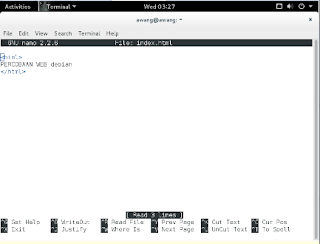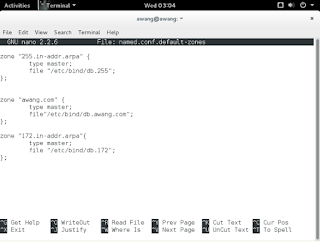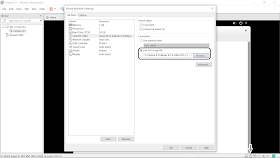Komunikasi data adalah proses pengiriman dan penerimaan data/informasi dari dua atau lebih alat (bahasa Inggris: device) (seperti komputer / laptop / telepon genggam / printer / dan alat komunikasi lain) yang terhubung dalam sebuah jaringan. Baik lokal maupun yang luas, sepeti internet. Pada dasarnya komunikasi data merupakan proses pengiriman informasi di antara dua titik menggunakan kode biner melewati saluran transmisi dan peralatan switching, bisa antara komputer dan komputer, komputer dengan terminal, atau komputer dengan peralatan, atau peralatan denganperalatan.
Pengertian lain komunikasi data yaitu transmisi data elektronik melalui beberapa media(kabel coaksial, fiber optik, microwave dsb). Sistem yang mungkin terjadinya transmisi data sering disebut sebagai jaringan komunikasi data
Secara mendasar, proses komunikasi data melibatkan dua titik penting yang menjadi pusat dari pengiriman data sekaligus informasi. Proses ini dapat terjadi jika ada media penyalur atau saluran transmisi melalui peralatan tertentu seperti kabel, jaringan, dan sebagainya. Di antara dua titik tersebut masing-masing memiliki kode biner yang tersistem lewat saluran.
5 Komponen Komunikasi Data
Aspek yang paling penting salah satunya yakni komponen komunikasi data yang harus ada dalam proses pengiriman atau penerimaan. Jika salah satu komponen tidak ada maka kedua proses tersebut otomatis tidak dapat dilakukan. Berikut ada 5 komponen dasar yang perlu Anda ketahui berkaitan dengan sistem komunikasi data.
1. Sumber Data
Komponen pertama yakni sumber data, yakni tempat utama di mana kumpulan data sekaligus informasi dapat dimunculkan kemudian dikirimkan. Sumber juga bisa diartikan sebagai sumber asal dari suatu perangkat yang berfungsi untuk menginput data serta mengirimkannya ke tujuan penerima data.
Perangkat sebagai sumber memiliki bentuk yang sangat beragam, antara lain seperti kumpulan teks yang terdiri dari tulisan, gambar, maupun video. Semua data sekaligus informasi tersebut tersistem dalam satu kesatuan kemudian masuk pada sistem komputer.
Selain komputer, ada beberapa perangkat yang dijadikan sebagai sumber, antara lain seperti fax, telepon, PC, telegan, dan sebagainya. Setiap sumber ini nantinya dapat menghasilkan suatu gelompang elektromagnetik untuk mengirimkan data.
2. Transmitter
Elemen penting selanjutnya yakni transmitter yang fungsinya untuk memproses beragam informasi data sebelum dikirimkan lewat media tertentu. Bentuk asli data sebenarnya berupa kode biner yang hanya diketahui para ahli saja. Untuk mengolah data tersebut agar menjadi sebuah file teks memerlukan media yang disebut transmitter.
Transmitter ini membangkitkan kumpulan data terlebih dahulu kemudian mengolah dan memprosesnya sedemikian rupa. Setelah data tersebut diolah menjadi kategori teks tertentu maka akan diubah dan dikirimkan melalui perangkat lain dengan bentuk sinyal analog. Kemudian dikirimkan dan disalurkan kepada perangkat sebagai penerima data.
Salah satu contoh dari transmitter seperti modem, yang fungsinya mengirimkan digital bit stream dari satu perangkat ke perangkat lain. Proses penyaluran tersebut dikirimkan lewat sinyal analog dari jaringan telepon.
3. Media Pengiriman atau Sistem Transmisi
Selain transmitter, ada juga yang disebut sebagai sisem transmisi yakni media yang fungsinya membawa sinyal dari sumber transmitter menuju penerima. Tugas sistem transmisi secara khusus yakni mengirimkan data sekaligus informasi ke sumber penerima.
Bentuk dari sistem transmisi seperti sebuah jalur yang sangat beragam, ada yang tunggal dan ada juga yang cukup kompleks. Jalur tunggal hanya perlu melewati satu jaringan, sedangkan lewat jalur kompleks memerkulan beberapa rangkaian sistem tertentu. Ada beberapa contoh sistem transmisi, yakni copper media, wireless media, dan optical media.
4. Penerima
Komponen penting selanjutnya adalah perangkat yang dimiliki oleh penerima data atau informasi. Perankat tersebut berfungsi untuk menerima sinyal yang telah dikirimkan oleh sistem transmisi. Proses penerimaan tidak dilakukan secara langsung karena melalui tahap seperti saat proses transmitter sedang bekerja, contohnya yakni workstation.
5. Pengirim dan Tujuan
Penerima sebenarnya tidak dapat menerima data tersebut secara langsung karena data masih perlu diubah ke bentuk sediakala. Data terlebih dahulu diproses ulang sama seperti pada kinerja transmitter. Setelah data dapat dikembalikan bentuk awalnya seperti sebelum dikirimkan pada tahap awal, barulah data utuh bisa diterima dalam bentuk teks.
Standard Komunikasi Data
Aspek lainnya dalam komunikasi data yang sangat penting adalah beragam standard yang ada di dalamnya. Ada beberapa standard umum atau protokol yang selalu ada dalam proses komunikasi yang terjadi antar perangkat.
Standar komunikasi data dikenal sebagai serangkaian protokol atau aturan yang memberikan izin bagi antar perangkat untuk melakukan perpindahan data. Hal utama yang ada pada protokol yakni penerapan standard teknis agar komunikasi real-time dapat dilakukan. Dari protokol inilah semua hubungan komunikasi ditentukan untuk berjalan dan berlangsung ataukah tidak.
Protokol tersebut juga berkaitan dengan materi komunikasi data yang sangat bervariasi sesuai dengan tujuan penggunaan. Ada beberapa hal penting yang perlu Anda ketahui berkaitan dengan fungsi dari protokol.
- Mendeteksi berbagai koneksi perangkat secara fisik.
- Melakukan negosiasi tentang beragam karakteristik hubungan dalam proses komunikasi data.
- Melihat dan menentukan tentang yang harusnya dilakukan ketika terdapat kerusahkan pada pesan.
- Melakukan deteksi berbagai kerugian dalam hubungan antar jaringan sekaligus menghasilkan solusi untuk selanjutnya dilakukan.
- Menentukan bagaimana sebuah format pesan yang tepat untuk digunakan.
- Melakukan suatu metode yang disebut jabat tangan dalam sebuah komunikasi jaringan.
- Mengakhiri adanya koneksi antar jaringan.
Selain dari protokol di atas, berlangsungnya sebuah komunikasi yang dilakukan antar jaringan juga mempengaruhi adanya model komunikasi data. Ragam komunikasi tersebut muncul karena beberapa tipe atau channel dari sistem transmisi yang berbeda.
Beberapa model komunikasi data yang sering terjadi dan lebih utama dilakukan yakni one way transmission atau dikenal sebagai transmisi searah atau simplex. Kemudian either way transmission atau half duplex yang dikenal transmisi dua arah secara bergantian. Terakhir yakni both way transmission atau full duplex, yakni transmisi dilakukan secara serentak dua arah.